Mac で「HHKB Professional HYBRID Type-S(英語配列)」を設定する方法をご紹介します。
刻印通りにキーボードを入力できない時の対処法も紹介していますので、お困りの方も是非チェックしてください。
スポンサード リンク
キーボード底面のDIPスイッチを「2」に設定
Macで「HHKB Professional HYBRID Type-S(英語配列)」を使用する場合、まずキーボード底面のDIPスイッチを「2」に設定します。
次にMacの「システム環境設定」>「キーボード」の順に選択します。
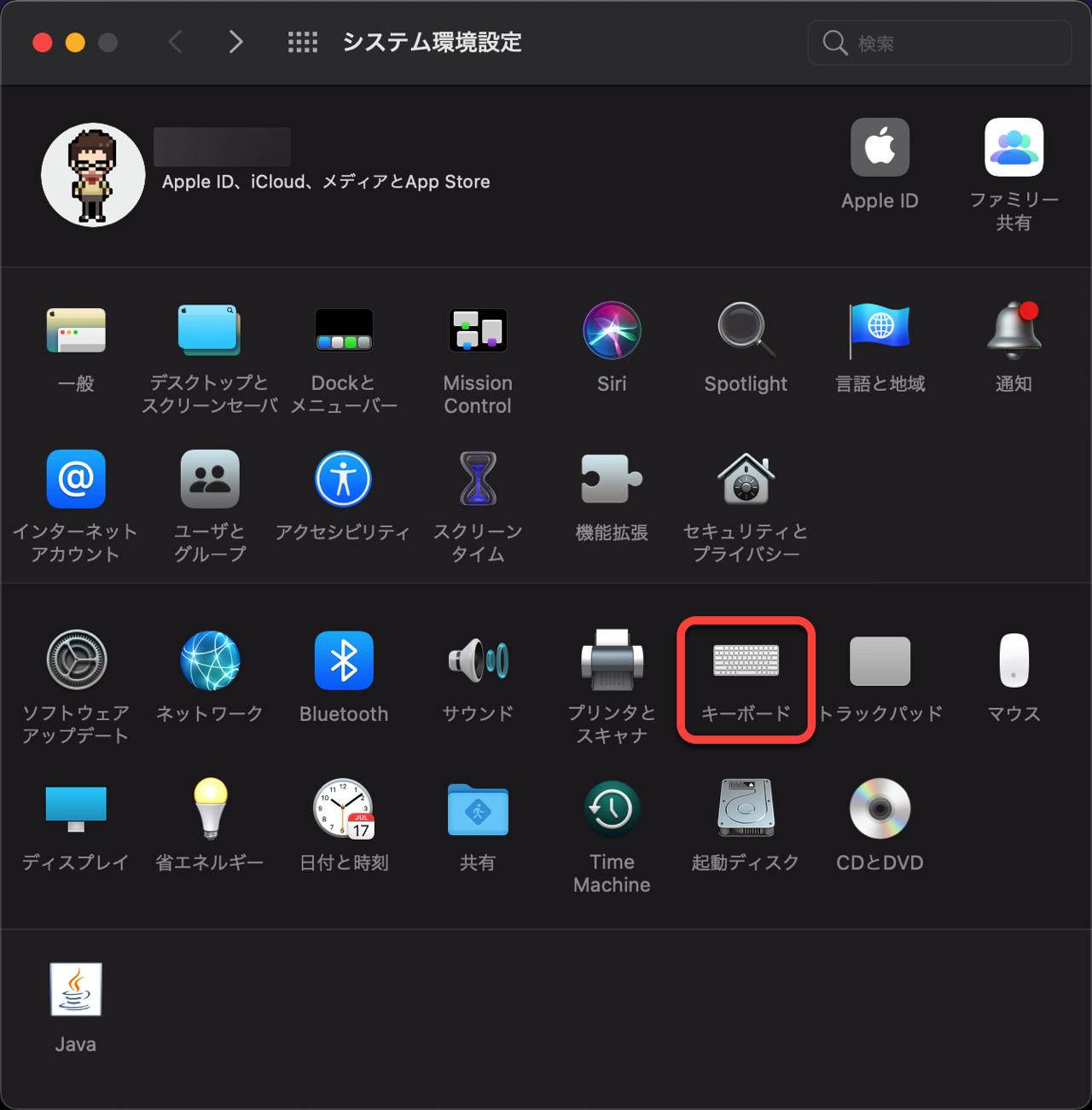
続けて「キーボード」タブを選択した状態で「キーボードの種類を変更」を選びます。
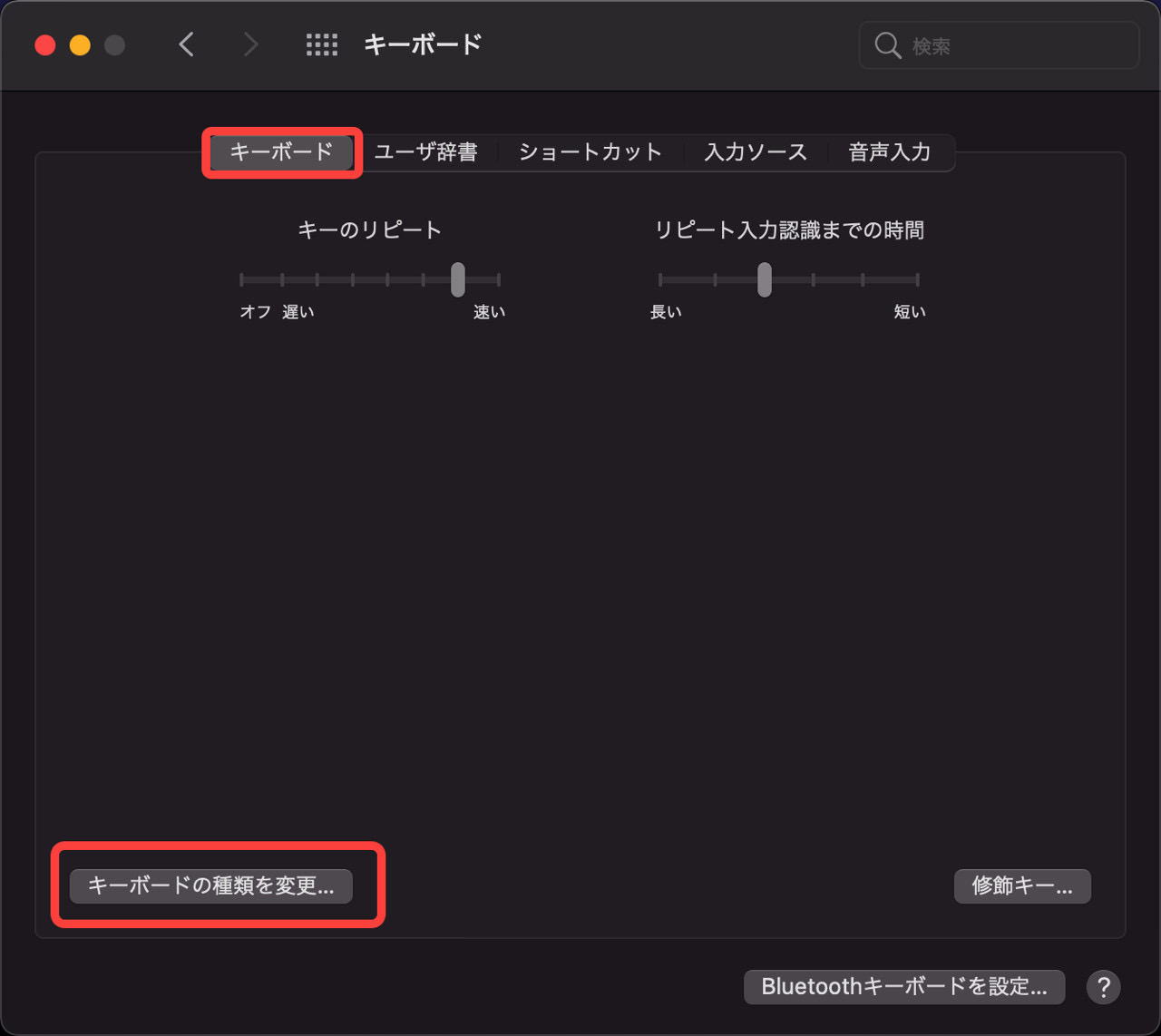
「キーボード設定アシスタント」で設定
「キーボード設定アシスタント」が起動するので、画面の指示通りにキーを入力します。
「HHKB Professional HYBRID Type-S(英語配列)」の場合、右Shiftの左隣のキーは「?(/)」になるので、1回だけ押します。
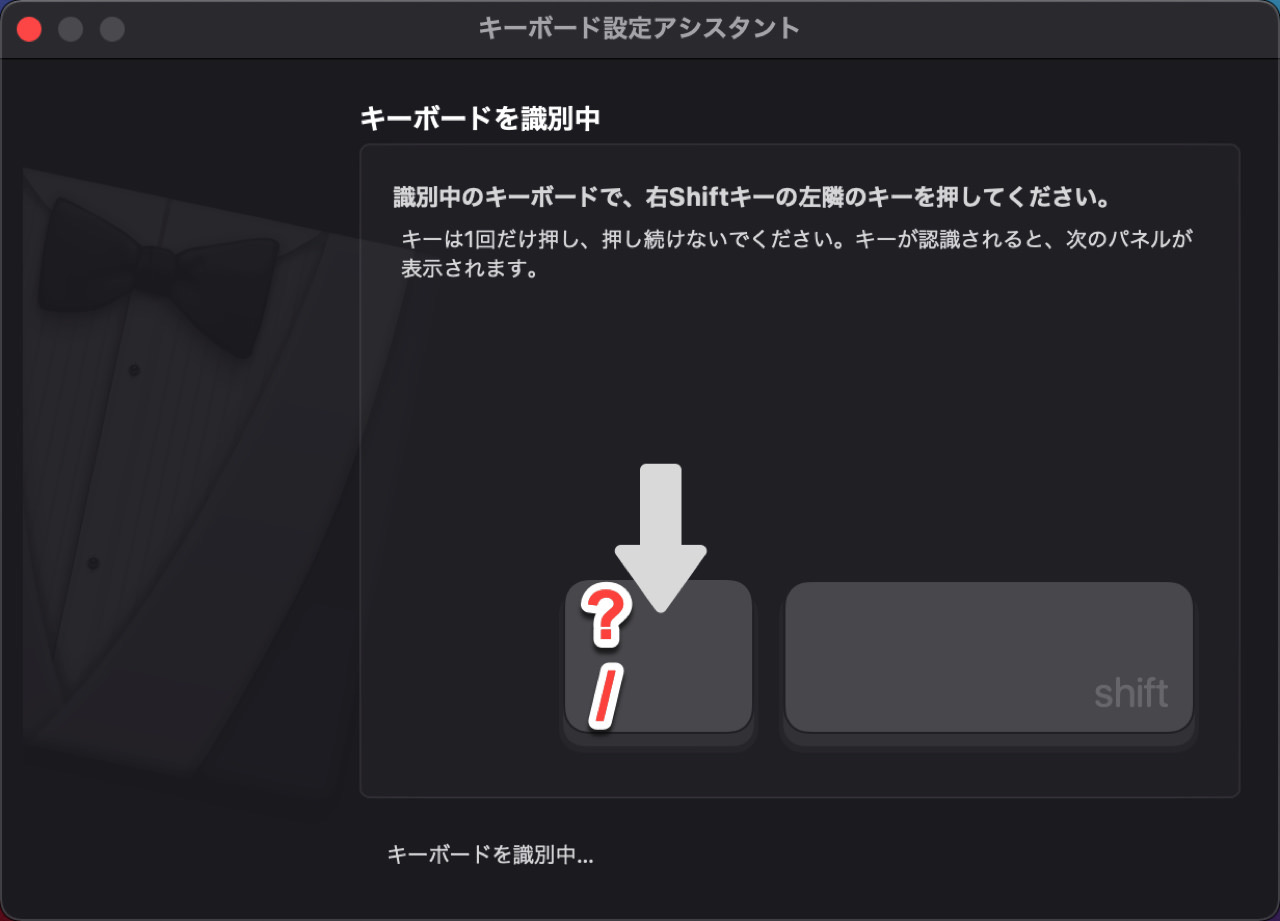
左Shiftの左隣のキーは「Z」になるので、1回だけ押します。
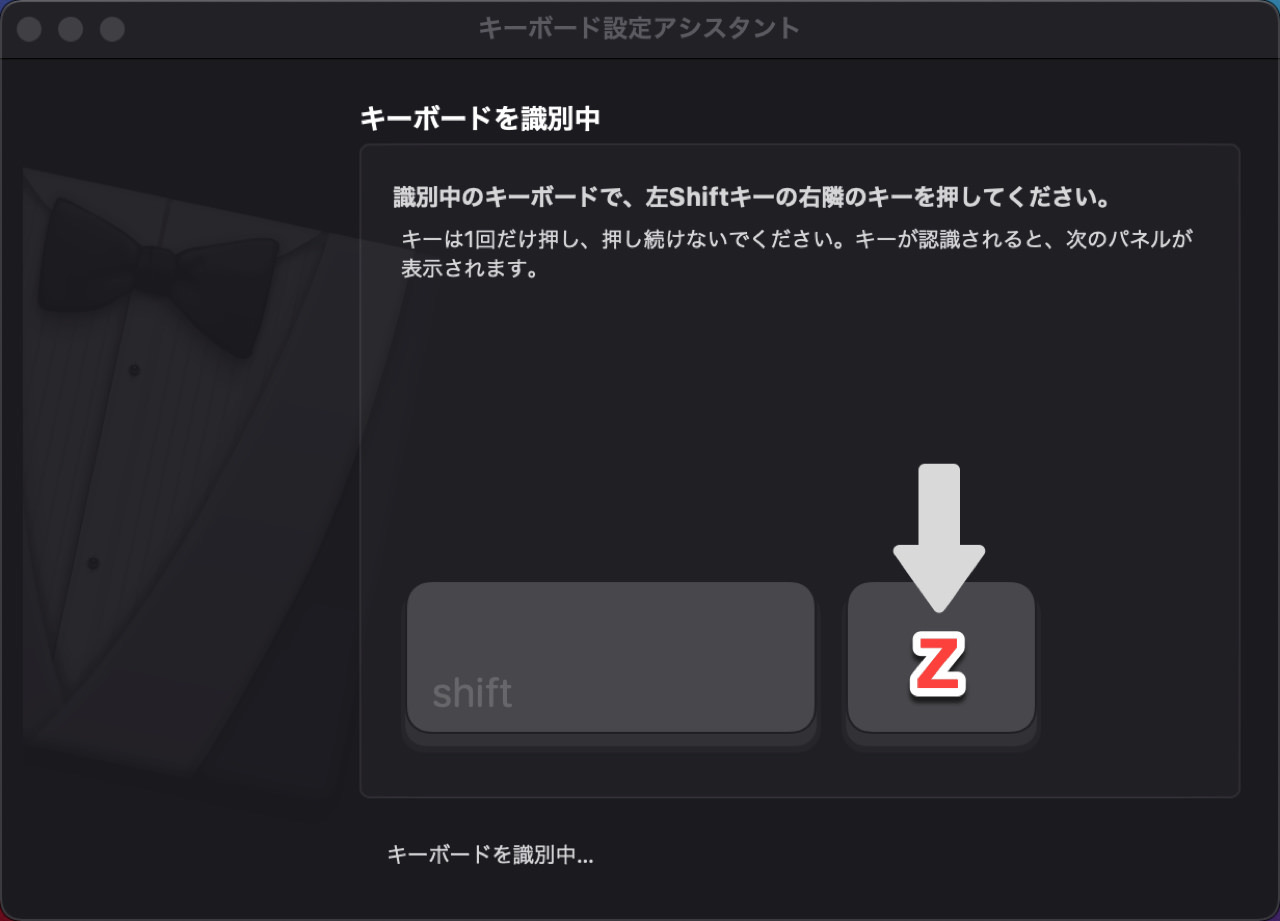
HHKBが刻印通りに記号を入力できない原因
「HHKB Professional HYBRID Type-S(英語配列)」は、US配列のため(日本語配列ではない)、キーボードの種類を間違えて登録すると、日本語は入力できても記号などを刻印通りに入力できなくなる場合があります。
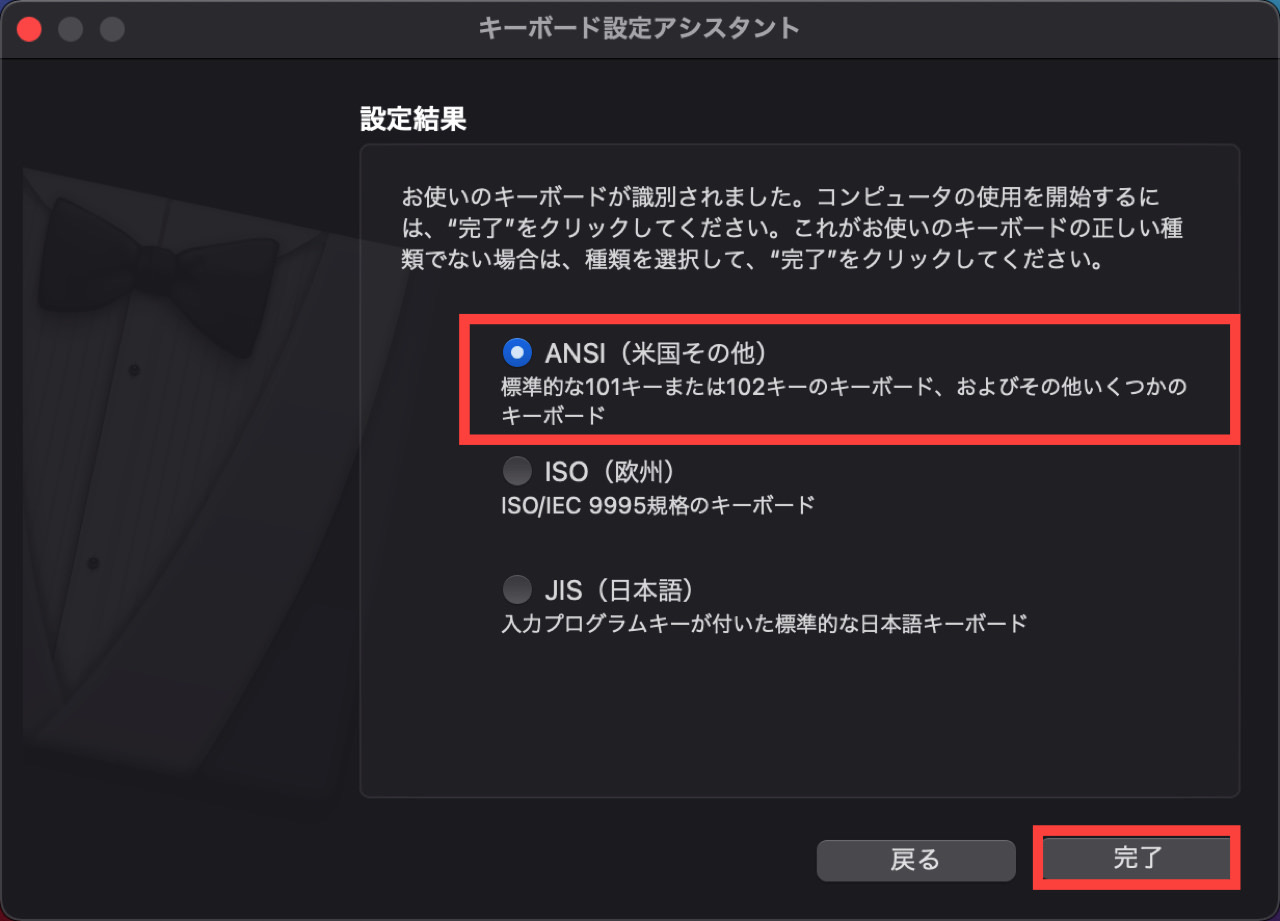
「HHKB Professional HYBRID Type-S(英語配列)」の場合は、「JIS(日本語)」ではなく、必ず「ANSI(米国その他)」を選択して「完了」をクリックしてください。
HYBRID Type-Sの専用ドライバは不要


HHKB
¥36,850
(2024/07/27 18:38:55時点 Amazon調べ-詳細)











ちなみに「HHKB Professional HYBRID Type-S(英語配列)」の専用ドライバはありません。上記に紹介したMacの「キーボード設定アシスタント」の設定で使用することができます。
キー配列を変更したい場合は、公式サイトで配布されている「HHKBキー配列切替ツール」でカスタマイズしてみてください。